Բովանդակություն
Այս ձեռնարկում ես ձեզ ցույց կտամ 8 արագ հնարքներ Excel-ում տեքստով բջիջները հաշվելու համար: Դուք կարող եք օգտագործել այս մեթոդները նույնիսկ մեծ տվյալների հավաքածուներում՝ պարզելու տեքստային արժեքներ պարունակող տվյալների բջիջները: Այս ձեռնարկի ընթացքում դուք նաև կսովորեք Excel-ի որոշ կարևոր գործիքներ և տեխնիկա, որոնք շատ օգտակար կլինեն excel-ի հետ կապված ցանկացած առաջադրանքի համար:
Ներբեռնեք Practice Workbook
Դուք կարող եք ներբեռնել գործնական աշխատանքային գիրքը այստեղից:
Հաշվել բջիջները Text.xlsm-ով
Excel-ում տեքստով բջիջները հաշվելու արագ հնարքներ
Մենք վերցրել ենք համառոտ տվյալների բազա՝ բացատրելու համար քայլերը հստակ. Տվյալների հավաքածուն ունի մոտավորապես 7 տող և 2 սյունակ: Սկզբում մենք բոլոր բջիջները պահում ենք Ընդհանուր ձևաչափով: Բոլոր տվյալների հավաքածուների համար մենք ունենք 2 եզակի սյունակներ, որոնք են Ապրանքները և Վաճառքի քանակությունը : Թեև մենք կարող ենք հետագայում փոխել սյունակների քանակը, եթե դա անհրաժեշտ լինի:
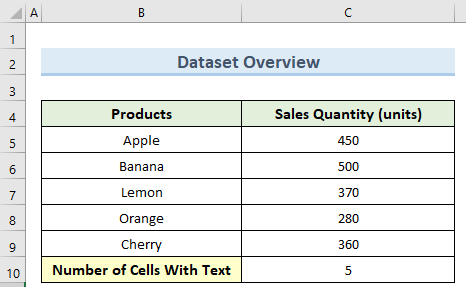
1. Օգտագործելով COUNTA ֆունկցիան
COUNTA ֆունկցիան հաշվում է բոլոր բջիջները ցանկացած տեսակի արժեքով: Մենք կարող ենք օգտագործել այս ֆունկցիան excel -ում տեքստով բջիջները հաշվելու համար: Դա անելու համար հետևեք ստորև նշված քայլերին:
Քայլեր.
- Սկզբում գնացեք C10 բջիջ և տեղադրեք հետևյալ բանաձևը. 13>
=COUNTA(B5:C9)-COUNT(B5:C9) 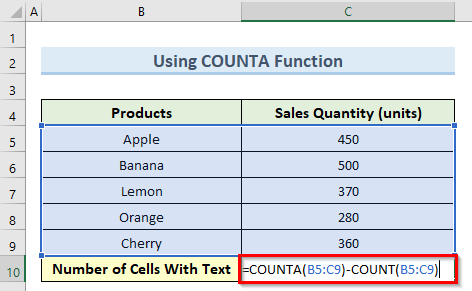
- Այժմ սեղմեք Enter եւ կհաշվարկվի C10 ներսում տեքստային բջիջների ընդհանուր թիվը:
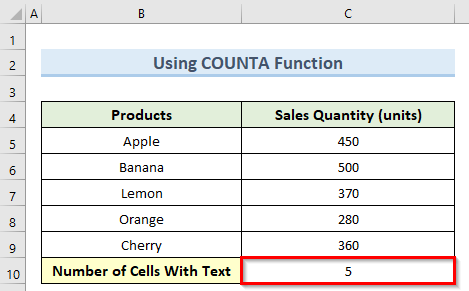
Կարդալ ավելին. Հաշվե՛ք, եթեԲջիջը պարունակում է տեքստ Excel-ում (5 հեշտ մոտեցում)
2. COUNTIF ֆունկցիայի կիրառումը
COUNTIF ֆունկցիան բջիջները հաշվելու համար որոշակի չափանիշներ է պահանջում: Մենք կարող ենք հաշվել տեքստով բջիջները excel-ում՝ օգտագործելով այս ֆունկցիան՝ սահմանելով համապատասխան չափանիշներ: Եկեք տեսնենք, թե ինչպես դա անել:
Քայլեր.
- Սկզբի համար կրկնակի սեղմեք C10 բջիջի վրա և մուտքագրեք ստորև բերված բանաձևը՝
=COUNTIF(B5:C9,"*") 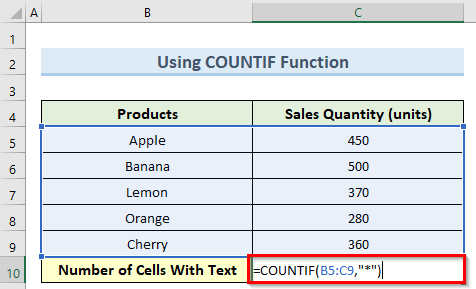
- Հաջորդը սեղմեք Enter ստեղնը և դուք պետք է ստանաք տեքստային տվյալների հետ բջիջների քանակը:

Կարդալ ավելին. Հաշվեք, եթե բջիջը պարունակում է որևէ տեքստ Excel-ում (4 մեթոդ)
3. Օգտագործելով ISTEXT ֆունկցիան
Ինչպես ենթադրում է անունը, ISTEXT ֆունկցիան excel-ում ստուգում է, թե արդյոք բջիջը պարունակում է տեքստ, թե ոչ, և հետադարձ կապ է տալիս -ով: TRUE կամ FALSE արժեքը: Տեսնենք, թե ինչպես կարելի է սա կիրառել այստեղ՝ բջիջները հաշվելու համար:
Քայլեր.
- Այս մեթոդը սկսելու համար կրկնակի սեղմեք C10 <բջիջի վրա: 2>և տեղադրեք ստորև բերված բանաձևը.
=COUNT(IF(ISTEXT(B5:C9),1)) 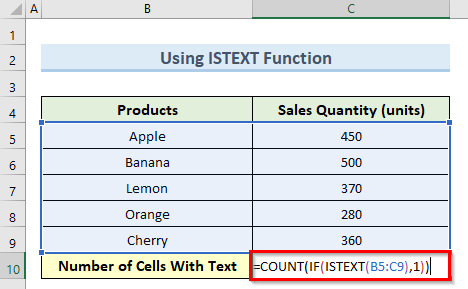
- Հաջորդը սեղմեք Enter ստեղնը և, հետևաբար, սա կգտնի բջիջների ընդհանուր թիվը տեքստային տվյալների հետ C10 բջիջի ներսում:
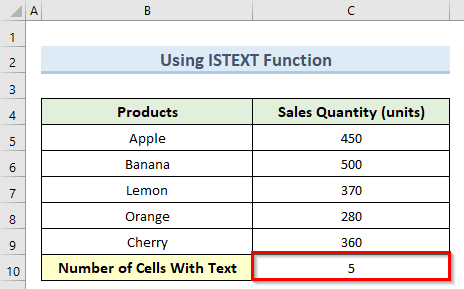
🔎 Ինչպե՞ս է աշխատում բանաձևը:
- ISTEXT(B5:C9): Այս հատվածը ստուգում է տիրույթի յուրաքանչյուր բջիջը և վերադարձնում է TRUE եթե բջիջը պարունակում է տեքստ, FALSE
- IF(ISTEXT(B5:C9),1): Սա վերադարձնում է զանգված: 1 -ից և FALSE կախված տեքստային արժեք պարունակող բջիջից:
Կարդալ ավելին. COUNTIF բջիջ, որը պարունակում է հատուկ տեքստ Excel-ում (գործերի նկատմամբ զգայուն և անզգայուն)
4. Հաշվել SUM ֆունկցիայով
Մենք կարող ենք նաև օգտագործել SUM ֆունկցիան excel-ում ISTEXT ֆունկցիայի -ի հետ համատեղ՝ տեքստով բջիջները հաշվելու համար:
Քայլեր.
- Այս մեթոդը սկսելու համար անցեք C10 բջիջ և մուտքագրեք հետևյալ բանաձևը.
=SUM(IF(ISTEXT(B5:C9),1)) 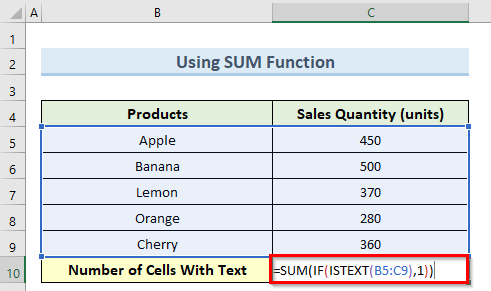
- Դրանից հետո սեղմեք Enter ստեղնը կամ սեղմեք որեւէ դատարկ բջիջի վրա:
- Անմիջապես սա ձեզ կտրամադրի տեքստային բջիջների քանակը C10 որպես 5 :
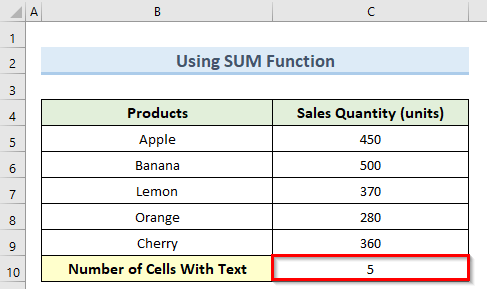
🔎 Ինչպե՞ս է աշխատում բանաձևը:
- ISTEXT(B5:C9): Այս հատվածը ստուգում է տիրույթի յուրաքանչյուր բջիջ և վերադարձնում TRUE եթե բջիջը պարունակում է տեքստ, FALSE
- IF(ISTEXT(B5:C9),1): 2> Սա վերադարձնում է 1 և FALSE զանգված` կախված տեքստային արժեք պարունակող բջիջից:
Կարդալ ավելին Ինչպես հաշվել հատուկ բառեր սյունակում Excel-ում (2 մեթոդ)
5. Տեքստային բջիջների հաշվում ըստ SUMPRODUCT ֆունկցիայի
Այս մեթոդում մենք կօգտագործենք SUMPRODUCT-ը ֆունկցիան և ISTEXT ֆունկցիան Excel-ում տեքստով բջիջները հաշվելու համար:
Քայլեր.
- Ինչպես նախկինում, տեղադրեք ստորև բերված բանաձևը բջիջի ներսում C10 :
=SUMPRODUCT(IF(ISTEXT(B5:C9),1)) 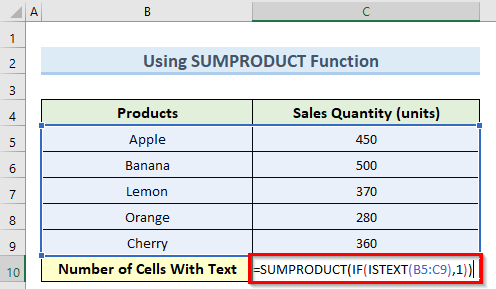
- Վերջապես,սեղմեք Enter ստեղնը և արդյունքը պետք է ստանանք որպես 5 :
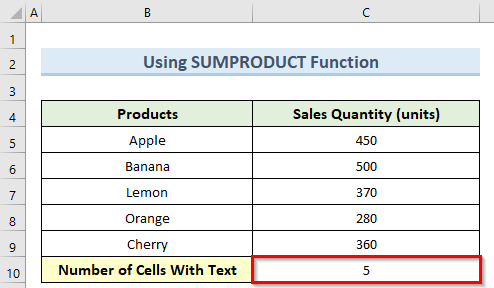
🔎 Ինչպե՞ս է աշխատում բանաձևը:
- ISTEXT(B5:C9): Այս հատվածը ստուգում է տիրույթի յուրաքանչյուր բջիջ և վերադարձնում ՃԻՇՏ եթե բջիջը պարունակում է տեքստ, FALSE
- IF(ISTEXT(B5:C9),1): Սա վերադարձնում է <-ի զանգված: 1>1 և FALSE կախված տեքստային արժեք պարունակող բջիջից:
6. SIGN ֆունկցիայի օգտագործում Excel-ում
SIGN ֆունկցիան excel-ի թեստերում՝ արդյոք թիվը դրական է, թե բացասական: Մենք կարող ենք օգտագործել այս ֆունկցիան, որը նման է նախորդ մեթոդին, Excel-ում տեքստով բջիջները հաշվելու համար: Ստորև ներկայացված են մանրամասն քայլերը:
Քայլեր.
- Գործընթացը սկսելու համար անցեք C10 բջիջ և մուտքագրեք ստորև բերված բանաձևը.
=SUMPRODUCT(SIGN(ISTEXT(B5:C9))) 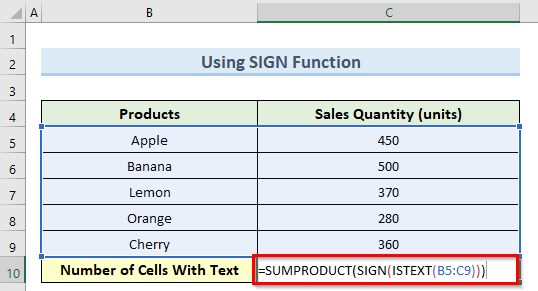
- Այնուհետև սեղմեք Enter և դա կլինի հաշվել տեքստային տվյալների արժեք ունեցող բջիջների ընդհանուր թիվը C10 բջիջի ներսում։
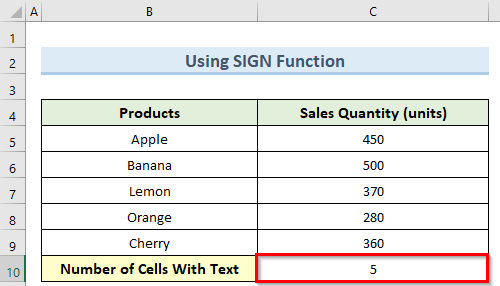
🔎 Ինչպե՞ս է աշխատում բանաձևը:
- ISTEXT(B5:C9). Այս հատվածը ստուգում է տիրույթի յուրաքանչյուր բջիջ և վերադարձնում TRUE եթե բջիջը պարունակում է տեքստ, FALSE
- SIGN(ISTEXT(B5:C9)): Այս մասը վերադարձնում է 1 զանգված: և 0 երբ բջիջը դրական է կամ 0 :
7. Բացառելով բացատով բջիջները
Հետևյալ տվյալների բազայում բջիջը B8 ունի մեկ բացատ, որը նախորդ մեթոդները կհամարվենտեքստը։ Դրա համար մեզ անհրաժեշտ է այլ եղանակ՝ Excel-ում տեքստով բջիջները հաշվելու համար, բայց բացառելով բացատ ունեցող ցանկացած բջիջ:
Քայլեր.
- Նախ, անցեք բջիջ: C10 և տեղադրեք հետևյալ բանաձևը.
=COUNTIF(B5:C9,"><") 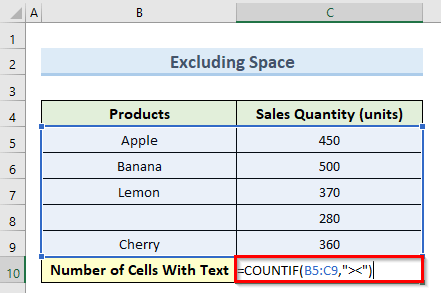
- Այժմ սեղմեք Մուտքագրեք և սա կհաշվարկի C10 բջիջի ներսում տեքստային բջիջների ընդհանուր թիվը:
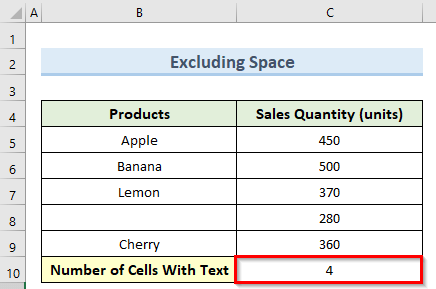
8. Բջիջների հաշվում հետո Զտում
Այստեղ մենք զտել ենք տվյալների հավաքածուն, քանի որ կարող եք նկատել, որ 9 տողը չկա: Սովորական բանաձևերը կհաշվեն նաև այս տողը: Այսպիսով, մենք կօգտագործենք այլ բանաձև՝ Excel-ում տեքստով միայն զտված բջիջները հաշվելու համար:
Քայլեր.
- Դրա համար կրկնակի սեղմեք <1 բջիջի վրա:>C10 և մուտքագրեք հետևյալ բանաձևը.
=SUMPRODUCT(SUBTOTAL(103, INDIRECT("B"&ROW(B5:C10)))*(ISTEXT(B5:C10))) 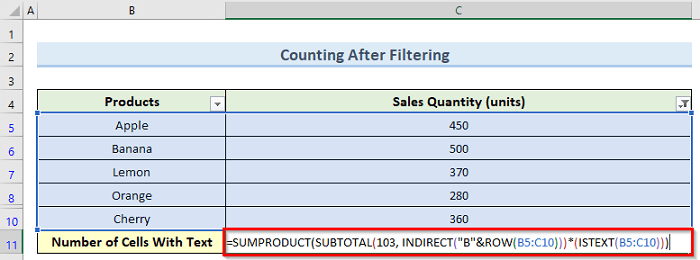
- Հաջորդը սեղմեք Մուտքագրեք ստեղնը և պետք է ստանաք տեքստային տվյալներով բջիջների քանակը:
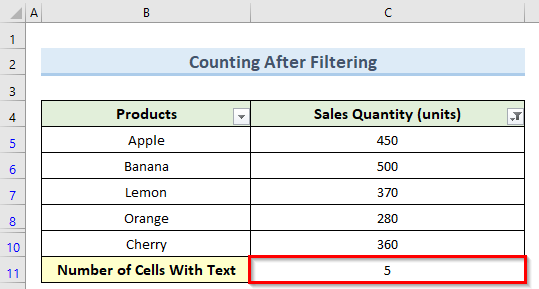
🔎 Ինչպե՞ս է աշխատում բանաձևը :
- ISTEXT(B5:C10) : ISTEXT ֆունկցիան ստուգում է տիրույթի յուրաքանչյուր բջիջ և վերադարձնում TRUE , եթե բջիջը պարունակում է text, FALSE հակառակ դեպքում:
- INDIRECT(“B”&ROW(B5:C10)): INDIRECT ֆունկցիա ՝ սահմանելու բոլոր բջիջների անհատական հղումները նշված տիրույթ:
- ԵՆԹԱԿԱԶՄԱԿԵՐՊ(103, INDIRECT(«B»&ROW(B5:C10)))*(ISTEXT(B5:C10)): Այս մասը վերադարձնում է զանգված 1 և 0 -ից, որը ցույց է տալիս տեքստի առկայությունը բջջում կամհակառակ դեպքում:
Կարդալ ավելին. Ինչպես հաշվել զտված բջիջները տեքստով Excel-ում (3 մեթոդ)
Ինչպես հաշվել բջիջները Excel-ում
Եթե դուք ծանոթ եք VBA -ին excel-ում, ապա դուք արագ հաշվում եք բջիջները ընդամենը մի քանի տող կոդով: Եկեք տեսնենք, թե ինչպես կարող ենք դա անել:
Քայլեր.
- Այս մեթոդի համար անցեք Developer ներդիր և ընտրեք Visual Basic ։
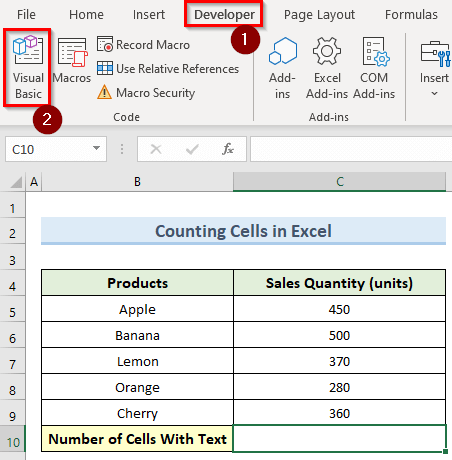
- Այժմ ընտրեք Տեղադրել VBA պատուհանում և սեղմեք Մոդուլ :
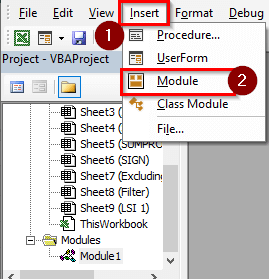
- Հաջորդը, մուտքագրեք ստորև բերված բանաձևը նոր պատուհանում.
5675
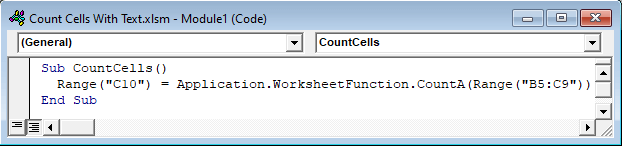
- Այնուհետև բացեք մակրո Developer ներդիրից` սեղմելով Macros :
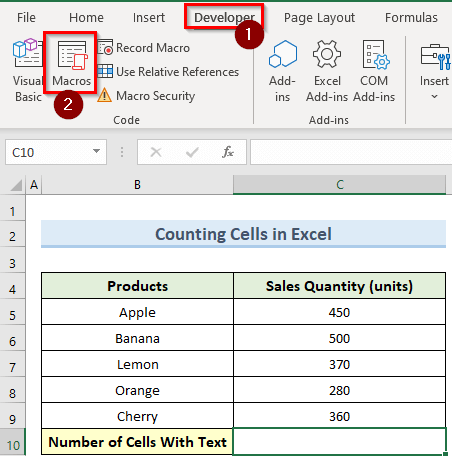
- Այժմ Macro պատուհանում ընտրեք CountCells մակրո և սեղմեք Գործարկել ։
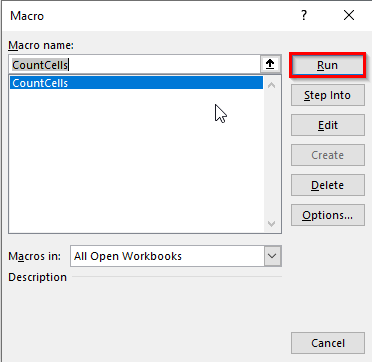
- Արդյունքում VBA կոդը կհաշվի բջիջների ընդհանուր թիվը C10 բջիջի ներսում։
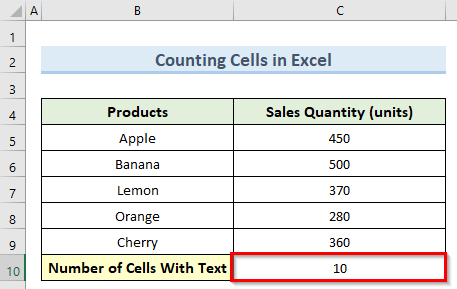
Ինչպես հաշվել բջիջները թվերով Excel-ում
Բջիջները թվերով հաշվելու համար մենք excel-ում կկատարենք COUNT ֆունկցիան :
Քայլեր.
- Սկզբի համար կրկնակի սեղմեք C10 բջիջի վրա և մուտքագրեք հետևյալ բանաձևը.
=COUNT(B5:C9) 
- Այնուհետև սեղմեք Enter ստեղնը և կգտնեք 5 -ին հավասար թվով բջիջների թիվը:
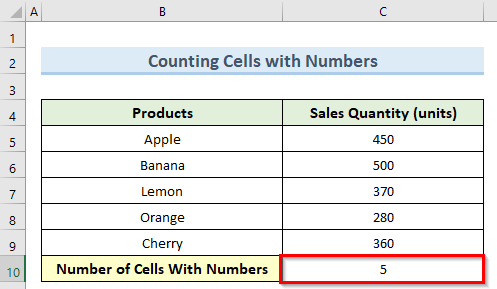
Եզրակացություն
Հուսով եմ, որ դուք կարողացաք կիրառել մեթոդներ, որոնք ես ցույց տվեցի այս հարցումձեռնարկ, թե ինչպես հաշվել բջիջները տեքստով Excel-ում: Ինչպես տեսնում եք, դրան հասնելու մի քանի եղանակ կա: Այսպիսով, խելամտորեն ընտրեք այն մեթոդը, որը լավագույնս համապատասխանում է ձեր իրավիճակին: Եթե դուք խրված եք քայլերից որևէ մեկում, խորհուրդ եմ տալիս դրանք մի քանի անգամ անցնել՝ ցանկացած շփոթություն վերացնելու համար: Ի վերջո, ավելին իմանալու համար excel տեխնիկան, հետևեք մեր ExcelWIKI կայքին: Եթե ունեք հարցեր, խնդրում եմ ինձ տեղյակ պահեք մեկնաբանություններում:

